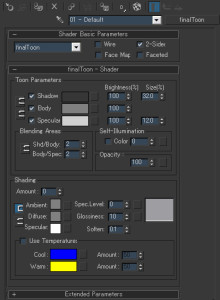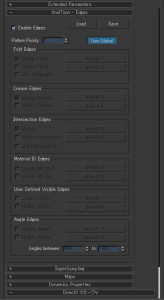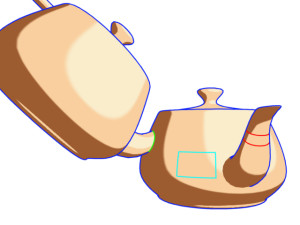ご注意:こちらの記事は 2008年6月 に投稿しました古い記事です。
Final toon の使い方メモ
Contents
手順(シェーダー編)
- material に Final toon を追加
- finalToon – Shader
Body/Shadow/Specular それぞれがトゥーンの階層色となります。
Brightness は100を基準にどれだけ明暗をつけるか
Size はその階層が占める全体の割合となります。
Blending Areas で階層の境界をどれだけぼかすか指定
以下、Self-Illumination Opacity は読んだままの意味
注①トゥーンではライトの強度、色は反映されません
反映させたい場合は Shading の Amount 値を上げて
標準シェーダーをブレンドします。
注②トゥーンの階層を3つ以上使いたい時は
マップにグラデーションランプを使い、タイプを照明に
補間を塗りつぶしにすると、無限に増やせます。
(実装経験なし、何らかの不具合があるかも・・・)
手順(ライン編)
- finalToon – edges
Use Global スイッチがオンになっていると、効果で設定している
Default Edges が読み込まれます。効果の Default Edges がオンだと
シーンにある全てのオブジェクトに同じラインが入ってしまうため
効果の Default Edges は基本オフにして、マテリアル単位で設定してください
(Use Global スイッチをオフにすれば、個別に設定出来ます。) - ラインにはそれぞれ違う入り方のラインがあり <画像参照>
青:Fold Edges - 基本的な線
赤:Crease Edges - 折り目のある所に線(スムージングなど)
緑:Intersection Edges - オブジェクト間に干渉がある所に線
水:Material ID Edges - IDが違う部分に線
などがあります。中身の設定項目は一緒です
注①Intersection Edges を使うとライン化けが発生しやすくなります
対処法は、ライン化けが発生するオブジェクトを見つけ出し
その部分だけマテリアルを分けて Intersection Edges を切れば直ります
注②Pattern Priority を使う事でラインの優先度を決められます
数値が高いラインの方が前に描画されます